| 9、把男士头像移到女士头像上面,然后按Ctrl
+ T 变形,按住Shift键然后缩小,男士的眉毛,嘴巴与女士的大致位置相当后即可回车确定。 |
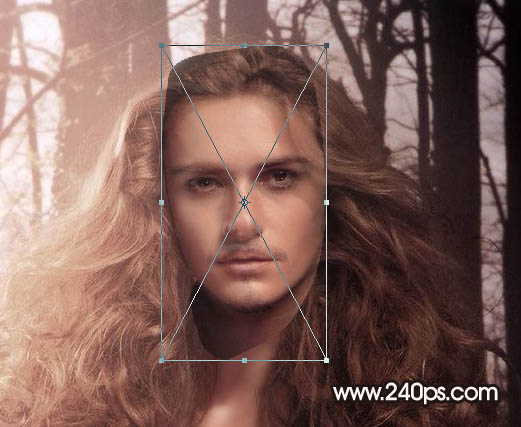
<图10> |
| 10、把图层不透明度调回到100%,这是现在的效果。 |
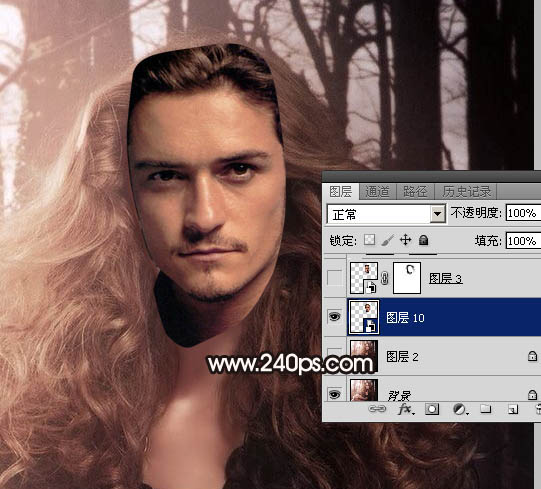
<图11> |
| 11、我们来看看原始图片的光源位置在左上角;很明显男士图片光源在右侧位置;两张图片光影有点不符。还需要把男士头像水平翻转一下。 |
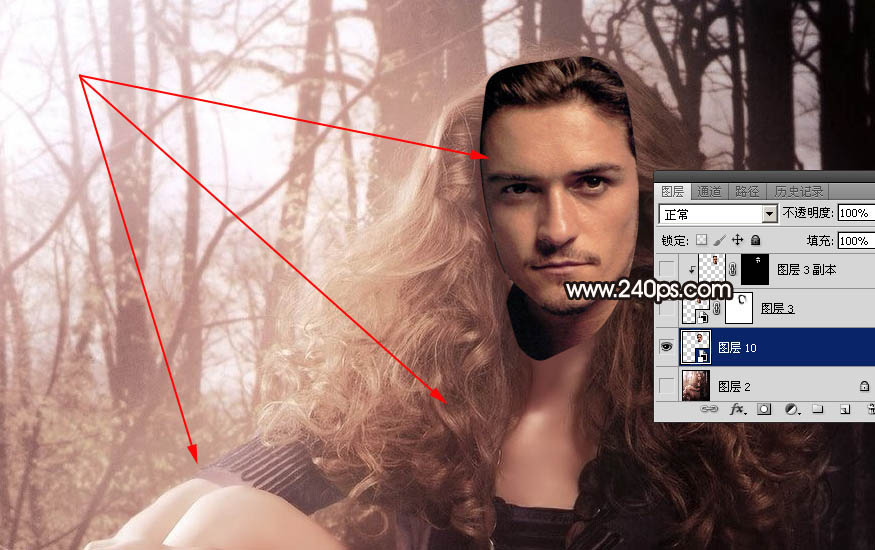
<图12> |
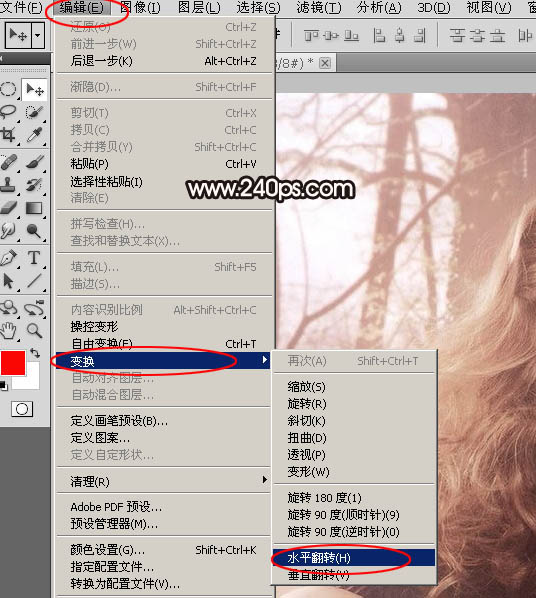
<图13> |
| 13、翻转后男士头像感觉有点歪,按Ctrl
+ T 调正一点,效果如图15。 |
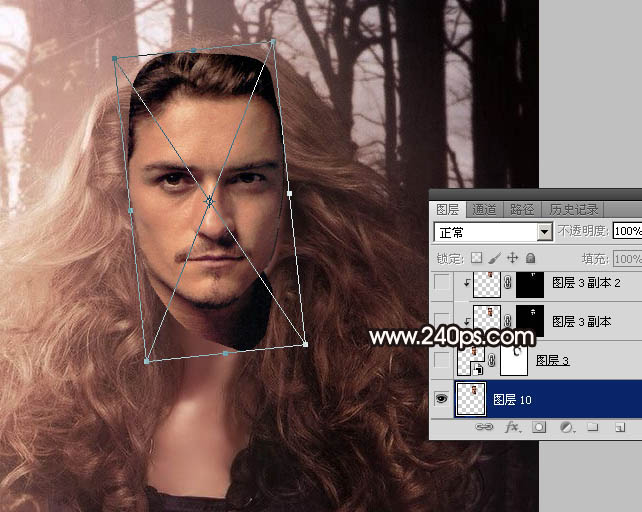
<图14> |
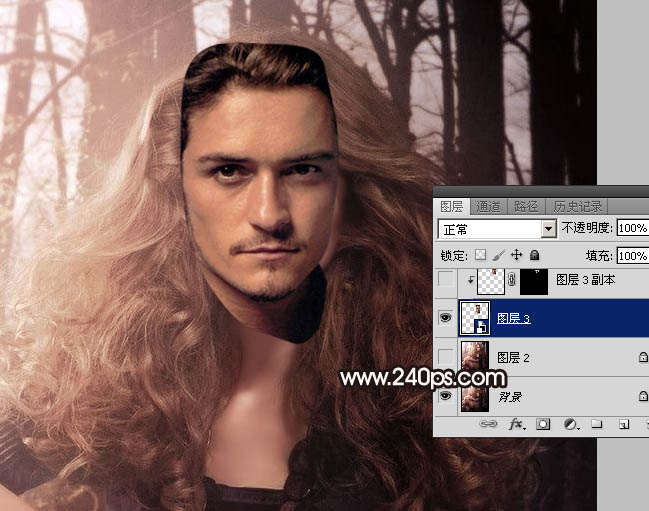
<图15> |
| 14、现在来溶图:给男士头像图层添加图层蒙版,如下图。 |
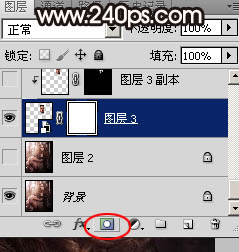
<图16> |
| 15、选择画笔工具,选择一款柔边圆形笔刷,不透明度设置为10%,前景色设置为黑色,如下图。 |
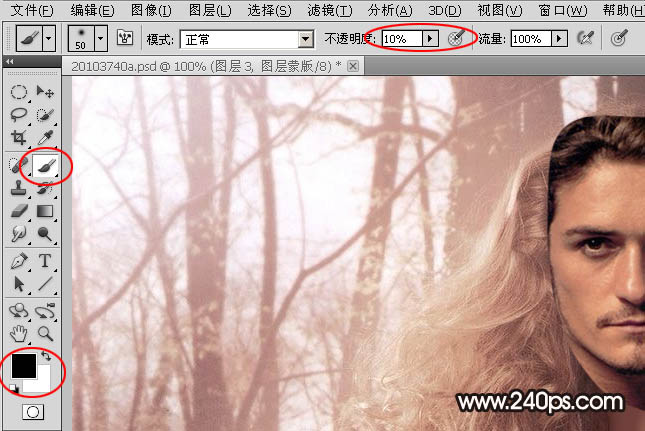
<图17> |
|
